Все способы:
Вариант 1: Отключение Play Защиты
На большинстве Android-устройствах работает Play Защита – встроенное средство сервисов Google, которое проверяет установленные приложения на наличие подозрительных действий и вредоносных кодов. Антивирус активен по умолчанию при условии, что на смартфон инсталлированы сервисы версии 11 и выше. Ранее мы уже писали о том, как проверить, есть ли Play Защита на вашем Android-устройстве, а также о том, как отключить ее. Чтобы узнать подробности, переходите по ссылке ниже.
Подробнее: Отключаем Play Защиту в Android
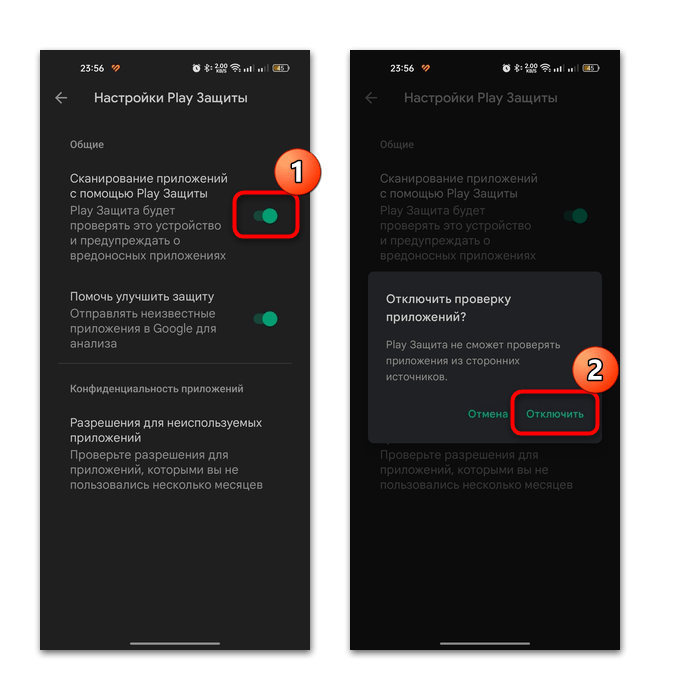
К слову, если у вас Play Защита является предустановленным антивирусным средством по умолчанию, то перейти в окно маркета Google Play можно и через системные «Настройки». В этом случае зайдите в раздел «Пароль и безопасность».
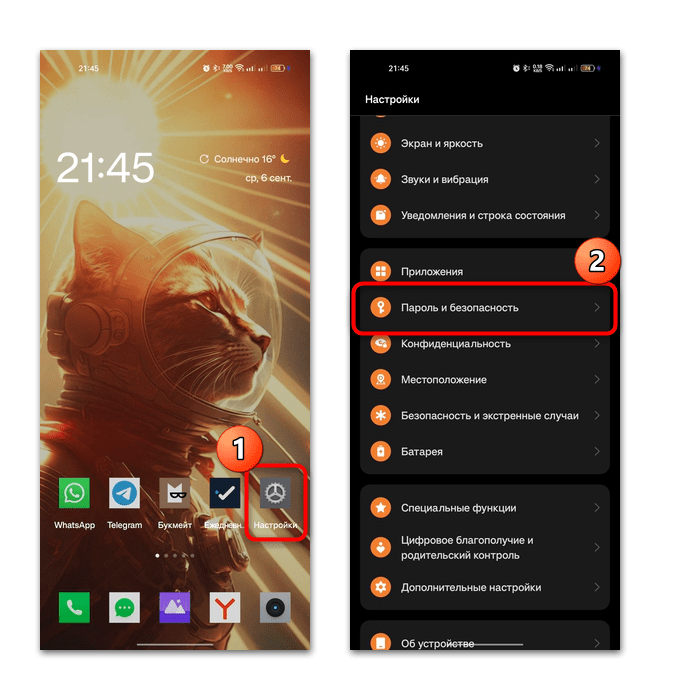
Потом выберите пункт «Безопасность системы». Останется выбрать строку «Google Play Защита» — откроется окно антивируса, через настройки которого отключается средство (значок шестерни в верхнем правом углу).
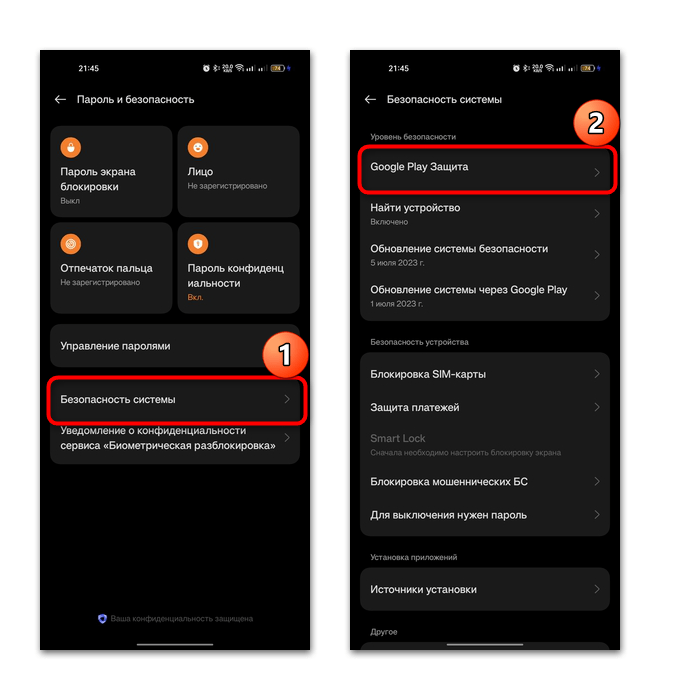
Читайте также: Удаление Google Play Маркета с Android-устройства
Вариант 2: Принудительное завершение работы
Если у вас установлен антивирус от стороннего разработчика, то завершить его работу можно только принудительно. После запуска и настройки он регулярно работает в фоновом режиме, сканируя новые файлы и безопасность сетевого подключения. Ручное завершение функционирования программы происходит с помощью встроенных средств:
- Откройте штатные «Настройки», затем выберите раздел «Приложения».
- В подразделе «Управление приложениями» отобразится список установленных программ. Найдите в нем ваш антивирус и тапните по названию.
- Далее коснитесь кнопки «Остановить» и подтвердите действие.
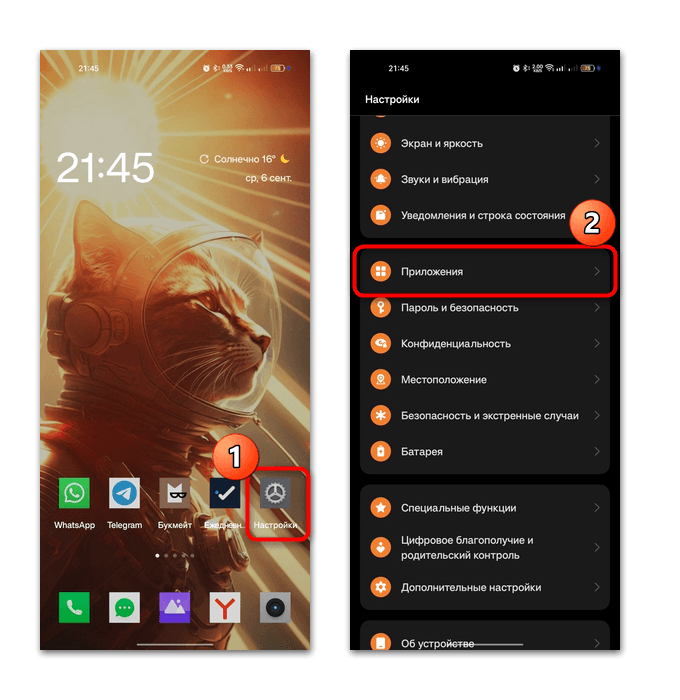
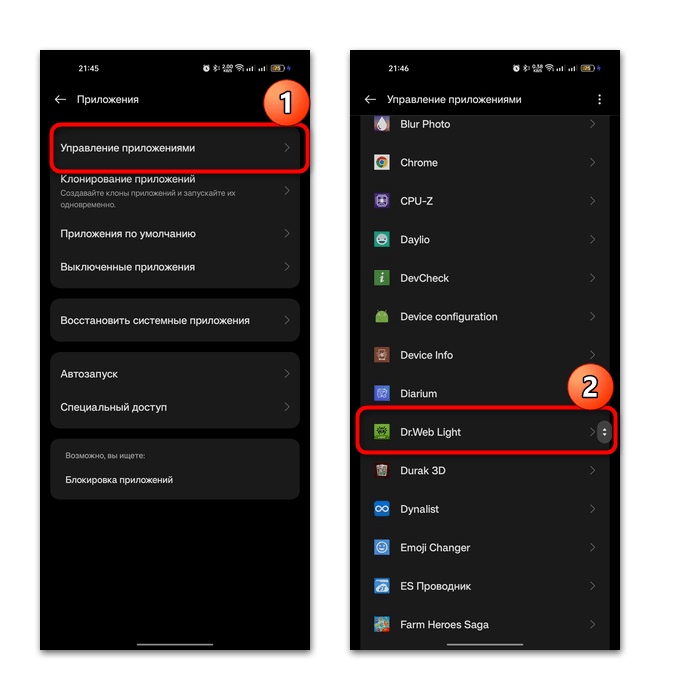

По идее, после выполненной инструкции антивирусный софт перестает работать даже в фоне до тех пор, пока вы не запустите приложение самостоятельно, тапнув по его иконке в главном меню или на домашнем экране.
Попасть в окно с информацией о программе можно и иным путем: для этого нажмите на значок приложения и держите палец, пока не появится дополнительная панель, затем выберите пункт «О приложении» или иконку в виде буквы i в круге.
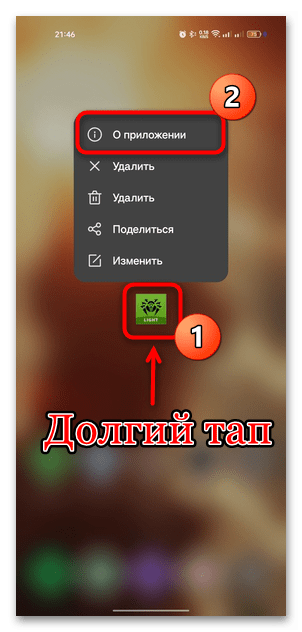
Вариант 3: Удаление антивирусного софта
В крайнем случае можете удалить антивирусный софт, если отключить с помощью стандартных средств не получается. Как известно, деактивация таких программ довольно затруднительна, поэтому не исключено, что вы можете столкнуться с такой проблемой.
Удаление осуществляется как через раздел с приложениями штатных «Настроек» (окно с информацией о софте и кнопка «Удалить»), а также и через дополнительное меню при нажатии на значок антивируса в главном меню или на рабочем столе (долгий тап по иконке и значок в виде мусорной корзины).
Также можете ознакомиться с нашим отдельным материалом, где описаны способы удаления приложений, которые стандартными способами стереть не получается.
Подробнее: Как удалять неудаляемые приложения в Android
 Наша группа в TelegramПолезные советы и помощь
Наша группа в TelegramПолезные советы и помощь
 lumpics.ru
lumpics.ru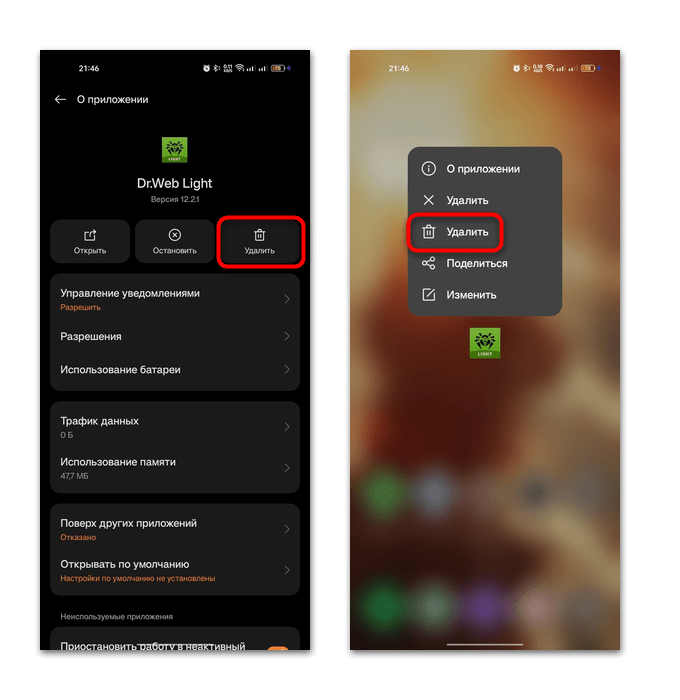

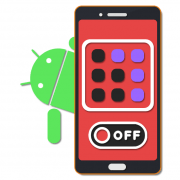
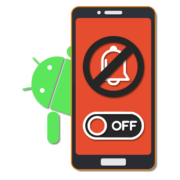

До сих пор крашит игру я все перепробовал
У меня телефон TECNO POVA 4 Pro и я не знаю как отключить полностью антивирус или удалить антивирус не подскажете как это сделать?